Vraćanje na stariju verziju OnePlus Nord OxygenOS 11 na 10 (Android 11 na 10)
Miscelanea / / August 04, 2021
Reklame
Posljednje ažuriranje 25. veljače 2021. u 13:53
Ako svoj OnePlus Nord radije snizite s OxygenOS 11 na OxygenOS 10, tj. S Androida 11 na Android 10, ovaj vodič je ovdje da vam pomogne. Ako govorimo o raspored uvođenja iz OnePlusa, pa nije bilo puno iznenađenja. Očekivano, OnePlus 8 i 8 Pro bili najraniji usvojitelji. Isto tako, posljednji dodatak obitelji OnePlus, serija Nord također je bila za petama usvajanje verzije Androida 11.
Pa, čak je uspio nadmašiti OnePlus 7 seriju uređaja u ovom aspektu. S tim u vezi, najnovije ažuriranje puno toga sprema za krajnje korisnike. Iako su neke značajke Androida 11, druge stoje kao OEM-ove ekskluzivne funkcionalnosti OxygenOS 11. Međutim, ažuriranje je trenutno u beta fazi (tačnije prva beta faza). To je zato što tvrtka prvo izda Open Beta prije nego što prijeđe na stabilnu izgradnju.
Dakle, od sada ovo možda neće biti pogodno za svakodnevnu vožnju. Uz to, ako ste tehnološki entuzijast i želite testirati ovu beta verziju, više ste nego dobrodošli. Ali ako naiđete na nekoliko grešaka i poteškoća i želite se vratiti na raniju stabilnu izgradnju, označite ovaj vodič. Danas ćemo vam pokazati korake za vraćanje vašeg OnePlus Nord s OxygenOS 11 na OxygenOS 10, tj. S Androida 11 na Android 10.
Reklame
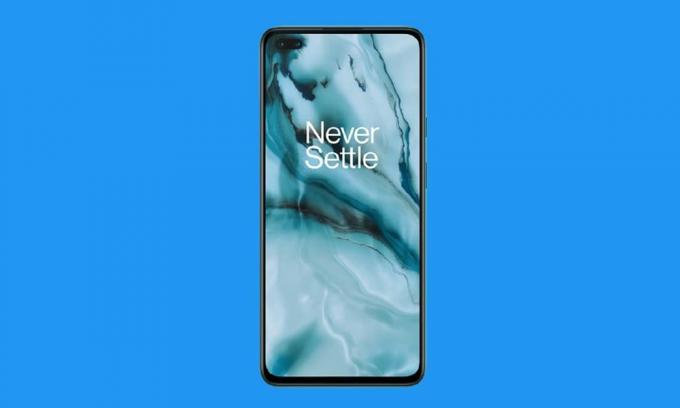
Sadržaj stranice
-
1 Vrati na stariju verziju OnePlus Nord OxygenOS 11 na 10 (Android 11 na 10) | Vratni vodič
- 1.1 KORAK 1: Izradite sigurnosnu kopiju podataka
- 1.2 KORAK 2: Instalirajte OnePlus USB upravljačke programe
- 1.3 KORAK 3: Napunite svoj uređaj
- 1.4 KORAK 4: Preuzmite firmver za nadogradnju na OnePlus Nord
- 1.5 KORAK 5: Vratite OnePlus Nord na stariju verziju OxygenOS 10 (Android 10)
Vrati na stariju verziju OnePlus Nord OxygenOS 11 na 10 (Android 11 na 10) | Vratni vodič
Detaljne upute navedene smo u odvojenim odjeljcima radi lakšeg razumijevanja. Prvo, obavezno označite sve zahtjeve koje smo spomenuli u KORAKIMA 1 do 3.
Nakon toga možete se dočepati paketa firmvera za stariju verziju iz odjeljka KORAK 4. Konačno, KORAK 5 govori o uputama za izvođenje ovog vraćanja. Dakle, bez daljnjega, evo svega što trebate znati da biste svoj OnePlus Nord vratili s OxygenOS 11 na OxygenOS 10.
KORAK 1: Izradite sigurnosnu kopiju podataka
Iznenađeno, izvršavanje vraćanja rezultirat će tvorničkim resetiranjem. Stoga, pobrinite se da uzmete a sigurnosna kopija svih važnih podataka na uređaju prije nego što nastavite s uputama.
KORAK 2: Instalirajte OnePlus USB upravljačke programe
Zatim preuzmite i instalirajte najnovije OnePlus USB upravljački programi na računalu. To će vašem računalu pomoći da prepozna uređaj kada se na njega povežete kako bi prenio datoteku firmvera.
Reklame
KORAK 3: Napunite svoj uređaj
U skladu s tim, također provjerite je li vaša baterija dovoljno napunjena. To je potrebno kako se uređaj ne bi isključio na pola tijekom postupka. Uz to, neka bude napunjen najmanje 50%.
KORAK 4: Preuzmite firmver za nadogradnju na OnePlus Nord
Sad kad smo završili s preduvjetima, odozdo možete preuzeti paket za povrat za vaš OnePlus Nord. Imajte na umu da ste preuzeli paket za stariju verziju koji odgovara samo vašoj regiji.
- OnePlus Nord vraćeni firmver: Indija |Europa | Globalno
To je to. Sve su to bili zahtjevi. Sada možete nastaviti s koracima za vraćanje vašeg OnePlus Nord s OxygenOS 11 na 10 (Android 11 na 10).
KORAK 5: Vratite OnePlus Nord na stariju verziju OxygenOS 10 (Android 10)
- Sada kada ste preuzeli firmware za stariju verziju, pošaljite ga na svoj uređaj. Pazite da ga ne smjestite ni u jednu mapu.
- Kad je to gotovo, idite na Postavke i pomaknite se do odjeljka Sustav.
- Sada idite na dno stranice i dodirnite Ažuriranje sustava.
- U gornjem desnom kutu trebali biste vidjeti ikonu Postavke, dodirnite je.

- Sada dodirnite opciju Lokalna nadogradnja koja se nalazi u odjeljku Ažuriranje sustava.
- Ovo bi trebalo otvoriti File Explorer. Pomoću nje pristupite preuzetoj datoteci firmvera OxygenOS 10.
- Nakon što odaberete datoteku, dodirnite Nadogradi.
- Postupak može potrajati nekoliko trenutaka. Kad završite, to bi vam trebalo dati do znanja.
- Na kraju, dodirnite gumb Restart koji se pojavljuje na dnu.
- Čim se uređaj pokrene, dočekat će vas OxygenOS 10. To je to.
Ovim ste uspješno izveli korake za vraćanje vašeg OnePlus Nord s OxygenOS 11 na 10 (Android 11 na 10). Iako su uvijek dobrodošle vijesti da vas pozdrave s najnovijom inačicom OS-a, beta ažuriranja možda neće moći zadovoljiti svačije potrebe.
Reklame
Do Preuzmite Android 11, Ovaj članak možete provjeriti: Službeno Stranica OnePlus Nord za Android 11
Srećom, u slučaju OnePlusa, oni objavljuju stabilnu verziju prethodnog OS-a zajedno s najnovijim Open beta verzijama. To korisniku daje priliku da isproba svoje najnovije verzije i istodobno lako izvrši vraćanje prema potrebi. Dakle, u vezi s tim, ovaj ćemo vodič zaokružiti s nekima iPhone Savjeti i trikovi, Savjeti i trikovi za računala, i Android savjeti i trikovi to zaslužuje vašu pažnju.
Oglasi U ovom vodiču za vraćanje prikazat ćemo vam kako vratiti Galaxy S20 FE s jednog korisničkog sučelja...
Oglasi U ovom postu vodit ću vas kako smanjiti verziju verzije Galaxy Tab S2 9.7 SM-T818V s…
Oglasi Posljednje ažuriranje 28. siječnja 2019. u 16:02 sati Posljednjih nekoliko dana bila je pita…



